
Miro + Asana
Conecte a Miro e a Asana para simplificar fluxos de trabalho e ver o panorama completo de todos os projetos num só lugar.
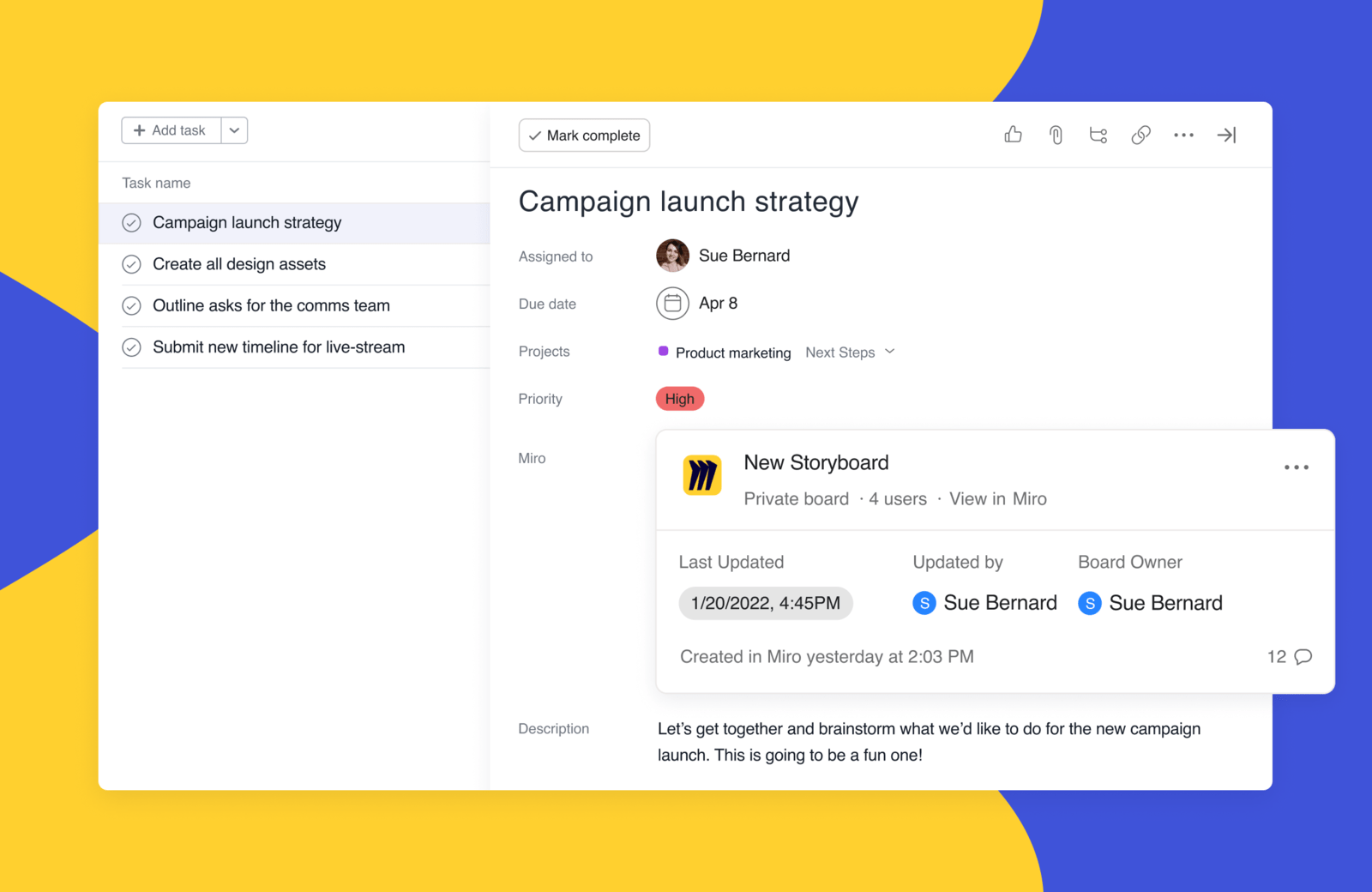
O que é o Miro?
Miro é uma plataforma online que acelera a inovação através da colaboração visual. As telas infinitas da Miro permitem que as equipes conduzam reuniões e workshops envolventes, desenvolvam produtos, debatam ideias e muito mais.
Por que usar Miro com a Asana?
Miro é o complemento perfeito à Asana, integrando o poder de um quadro branco diretamente ao local onde o trabalho é gerido e monitorado. Juntas, as duas plataformas são uma potência para todos os projetos, pois proporcionam um espaço para a ideação, trazem estrutura e organização, e permitem que as equipes visualizem o panorama completo do trabalho. Com a Miro e a Asana, as equipes podem:
- Usar ferramentas poderosas de quadros brancos em projetos e tarefas cotidianas, para gerar novas ideias e criar espaço para a inovação dentro dos projetos.
- Manter todos alinhados durante todo o projeto e visualizar a trajetória desde o conceito até o lançamento.
- Discutir, planejar e priorizar as tarefas da Asana dentro da Miro, além de conectá-las a outros documentos e recursos para obter uma visão totalmente integrada do fluxo de um projeto.
- Incorporar os quadros da Miro nos briefs de projeto da Asana ou anexá-los a uma tarefa específica na Asana, onde estarão facilmente acessíveis aos participantes para editar e dar feedback a qualquer momento.
Principais recursos:
- Incorporar os quadros da Miro em briefs de projeto da Asana, permitindo que os membros da equipe interajam, visualizem, comentem ou editem diretamente da Asana.
- Anexar um quadro existente ou novo da Miro a qualquer tarefa da Asana e, com isso, convidar automaticamente os colaboradores da tarefa para visualizar, comentar ou editar o quadro.
- Visualizar as informações sobre o quadro da Miro anexado a uma tarefa específica da Asana, como a última data de atualização, número de comentários, proprietário do quadro, etc.
- Importar as tarefas da Asana para os quadros da Miro na forma de cartões que mostram automaticamente o título, descrição, data de conclusão, status e responsável mais recentes de cada tarefa.
Como conectar a Miro à Asana
Anexe os quadros da Miro diretamente a tarefas específicas, incorpore-os aos briefs de projetos da Asana e importe tarefas da Asana para uma tela da Miro.
Anexe quadros da Miro a tarefas específicas na Asana:
- Instale o aplicativo da Miro na Asana.
- Selecione a tarefa na Asana à qual você deseja anexar o quadro da Miro.
- Na seção de detalhes da tarefa, selecione o menu suspenso “Add Miro Board” (Adicionar quadro da Miro).
- Selecione “Create New Board” (Criar um novo quadro) ou “Attach Existing Board” (Anexar quadro existente).
- Ao criar um novo quadro, digite o nome desejado e convide colaboradores na Asana, digitando o e-mail ou selecionando uma das opções. Você pode optar por convidar todos os futuros colaboradores (“Invite all future task collaborators”), que incluirá todos os colaboradores que interagirem com a tarefa.
- Selecione as permissões. Os colaboradores podem visualizar, comentar ou editar os quadros.
- Selecione “Create Board” (Criar quadro).
- Os seus colegas colaboradores receberão uma notificação por e-mail informando do seu convite para o quadro da Miro.

Importar tarefas da Asana para telas da Miro:
- Instale o aplicativo Asana a partir do marketplace da Miro.
- Depois de conectar a sua conta da Asana à Miro, abra o ícone Asana Cards localizado na barra de ferramentas da Miro.
- O seletor dará a opção de filtrar as tarefas. Escolha um espaço de trabalho e, em seguida, filtre os cartões por projetos, tags ou responsáveis. A lista de projetos é ordenada por data de criação.
- Depois de selecionar uma tarefa, você pode adicioná-la diretamente ao quadro da Miro.
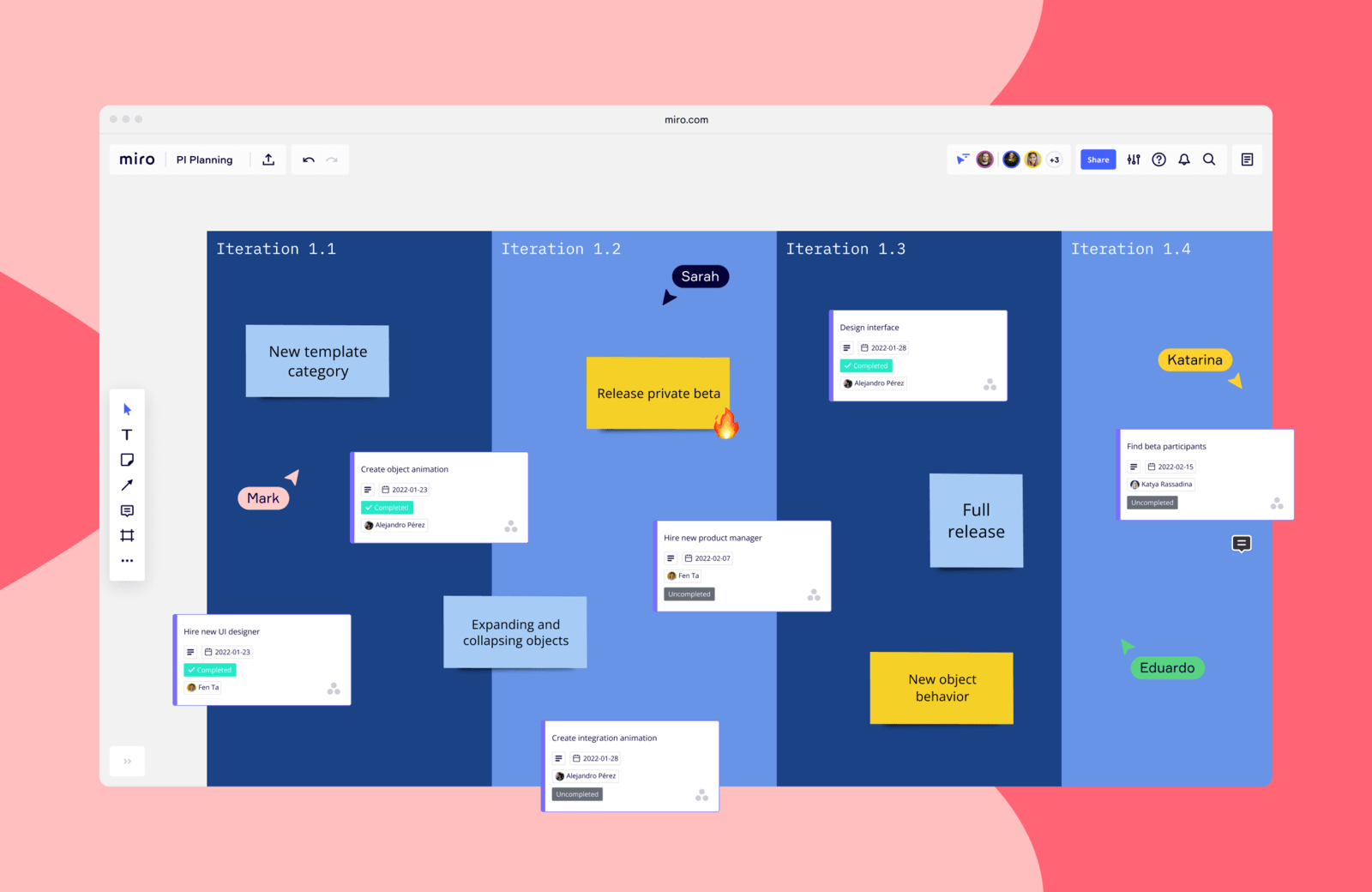
Integre quadros da Miro aos briefs de projeto da Asana:
- Instale o aplicativo da Miro na Asana.
- Na Miro, abra o quadro que você deseja incorporar à Asana. Clique no botão “Share” (compartilhar), localizado na parte superior à direita.
- Clique em “Copy board link” (Copiar link do quadro).
- Na Asana, abra o projeto em que o quadro do Miro será incorporado.
- Vá até a aba “Visão geral”.
- Na seção Recursos principais, clique em “Criar brief do projeto”. Caso já exista um brief do projeto, clique em qualquer lugar do título.
- Clique na área do brief em que você deseja inserir o quadro da Miro.
- Em seguida, cole o link do quadro e uma prévia do quadro será exibida logo abaixo. Clique nela para carregar o quadro.
- Outra opção é clicar no ícone com sinal de “+”, que fica à esquerda de cada linha de texto na tela de edição do brief do projeto. Depois, clique em “Inserir > Mídia”. Em seguida, cole o URL compartilhado do quadro na caixa correspondente e clique em “Incorporar link”.
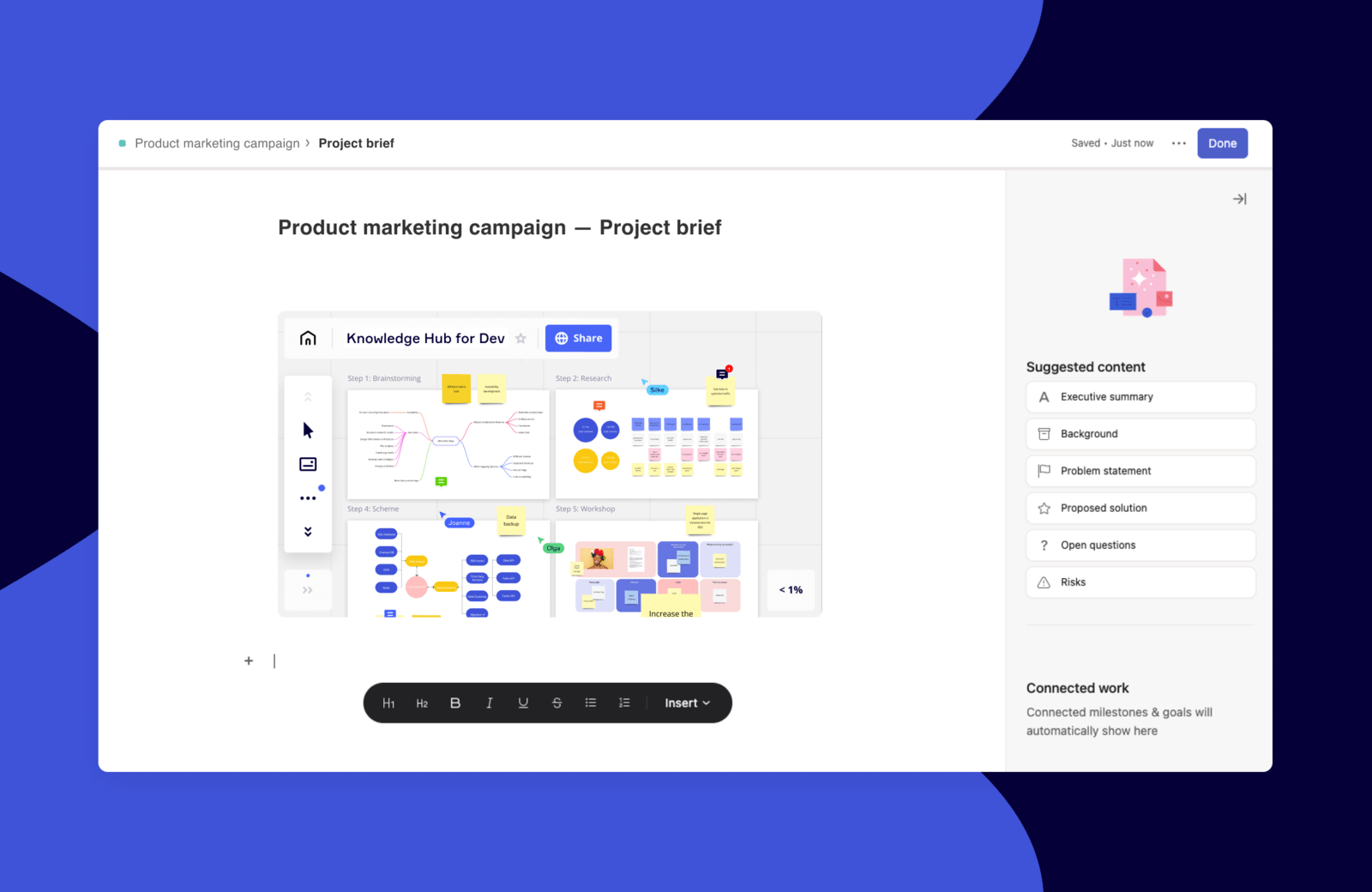
Saiba mais e obtenha suporte
Para saber mais sobre como usar as integrações Miro + Asana, acesse o guia da Miro.
Se tiver dúvidas, comentários ou precisar de assistência, entre em contato com a equipe de suporte da Miro.
Colabore com simplicidade com a Asana
Desde pequenas coisas até o panorama completo, a Asana organiza o trabalho para que as equipes saibam o que fazer, qual é a importância do trabalho e como executá-lo. Uma ferramenta grátis para você dar os primeiros passos, fácil de usar e poderosa o suficiente para organizar todo o seu negócio. Saiba mais sobre a Asana.
Esta integração de aplicativo foi criada por um desenvolvedor externo. A Asana não garante, corrobora ou assume responsabilidade alguma pela integração. Entre em contato com o desenvolvedor do aplicativo para saber mais detalhes e obter suporte.